Come creare e usare i gruppi per gestire gli account sviluppatore in Gestione API di Azure
SI APPLICA A: Sviluppatore | Basic | Basic v2 | Standard | Standard v2 | Premium | Premium v2
In Gestione API i gruppi permettono di gestire quali prodotti sono visibili per gli sviluppatori nel portale per sviluppatori. I prodotti vengono innanzitutto resi visibili ai gruppi, quindi gli sviluppatori in quei gruppi possono visualizzare e sottoscriversi ai prodotti associati ai gruppi.
Gestione API include i gruppi non modificabili seguenti:
Amministratori : gruppo predefinito contenente solo l'account di posta elettronica amministratore fornito al momento della creazione del servizio. L'appartenenza è gestita dal sistema; gli utenti non possono essere aggiunti o rimossi dal gruppo. Lo scopo principale dell'account amministratore è accedere all'interfaccia amministrativa del portale per sviluppatori per personalizzare e pubblicare il contenuto del portale. Qualsiasi utente con autorizzazioni di controllo degli accessi in base al ruolo di Azure per personalizzare il portale per sviluppatori può eseguire l'autenticazione come amministratore per personalizzare il portale.
Nota
In qualsiasi momento, un proprietario del servizio può aggiornare le impostazioni e-mail dell'amministratore usate nelle notifiche dall'istanza di Gestione API.
Sviluppatori: gli utenti del portale per sviluppatori autenticati rientrano in questo gruppo. Gli sviluppatori sono i clienti che compilano applicazioni usando le API. Agli sviluppatori viene concesso di accedere al portale per sviluppatori e di creare applicazioni che chiamano le operazioni di un'API.
Guest : gli utenti non autenticati del portale per sviluppatori, ad esempio i potenziali clienti, che visitano il portale per sviluppatori di un'istanza di Gestione API rientrano in questo gruppo. È possibile concedere agli utenti guest un determinato livello di accesso di sola lettura, ad esempio la possibilità di visualizzare le API ma non di chiamarle.
Oltre a questi gruppi di sistema, gli amministratori possono creare gruppi personalizzati o usare gruppi esterni nei tenant Microsoft Entra associati. È possibile usare gruppi personalizzati ed esterni assieme ai gruppi di sistema per offrire agli sviluppatori visibilità e accesso ai prodotti API. Ad esempio, si può creare un gruppo personalizzato per gli sviluppatori affiliati a un'organizzazione partner specifica e consentire loro di accedere alle API da un prodotto che contiene solo le API pertinenti. Un utente può essere un membro di più gruppi.
Questa guida illustra come gli amministratori di un'istanza di Gestione API possono aggiungere nuovi gruppi e associarli a prodotti e sviluppatori.
Oltre a creare e gestire gruppi nel portale di Azure, è possibile creare e gestire i gruppi usando l’entità Gruppo dell'API REST di Gestione API.
Prerequisiti
Completare le attività riportate in questo articolo: Creare un'istanza di Gestione API di Azure.
Passare all'istanza di Gestione API
Nel portale di Azure cercare e selezionare Servizi Gestione API.
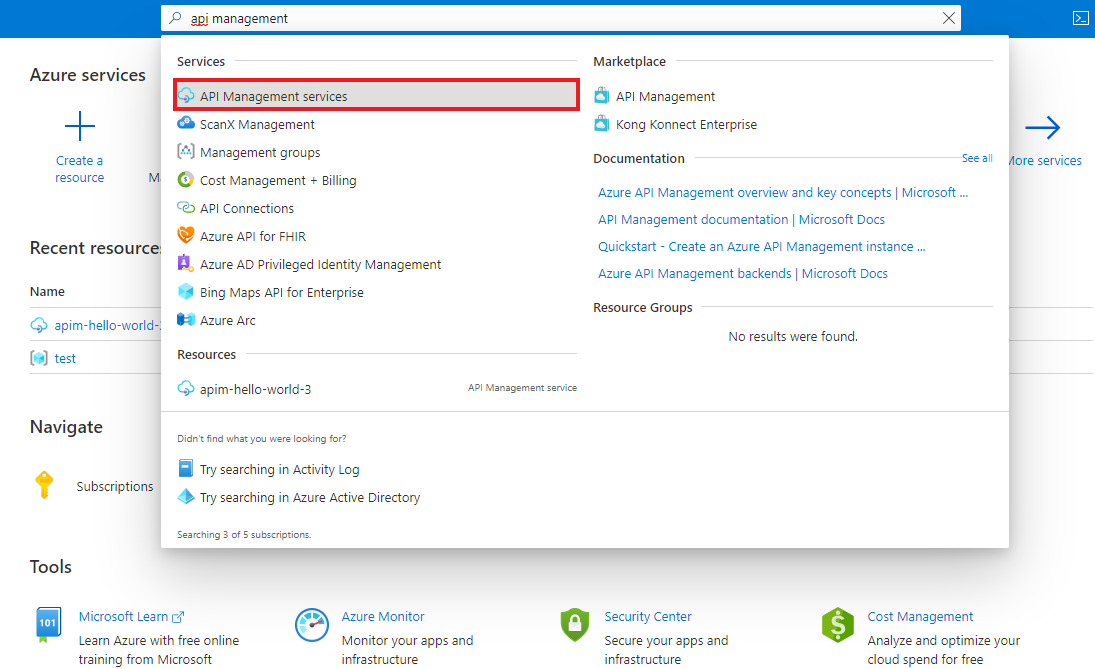
Nella pagina Servizi Gestione API selezionare l'istanza di Gestione API.
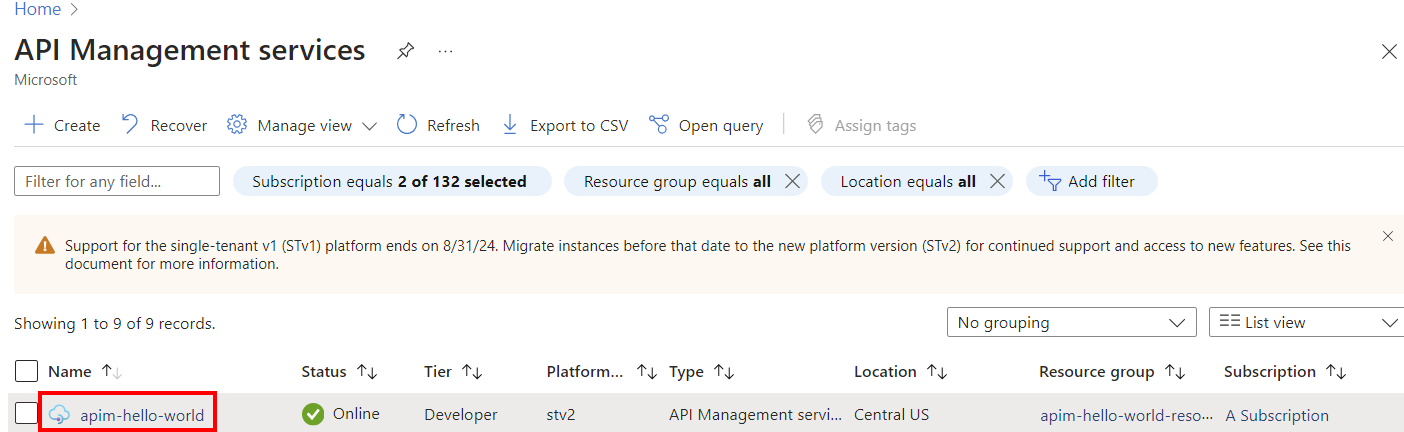
Creare un gruppo
In questa sezione viene illustrato come aggiungere un nuovo gruppo all'account di Gestione API.
Selezionare la scheda Gruppi a sinistra della schermata.
Fare clic su +Aggiungi.
Immettere un nome univoco per il gruppo e una descrizione facoltativa.
Premere Crea.
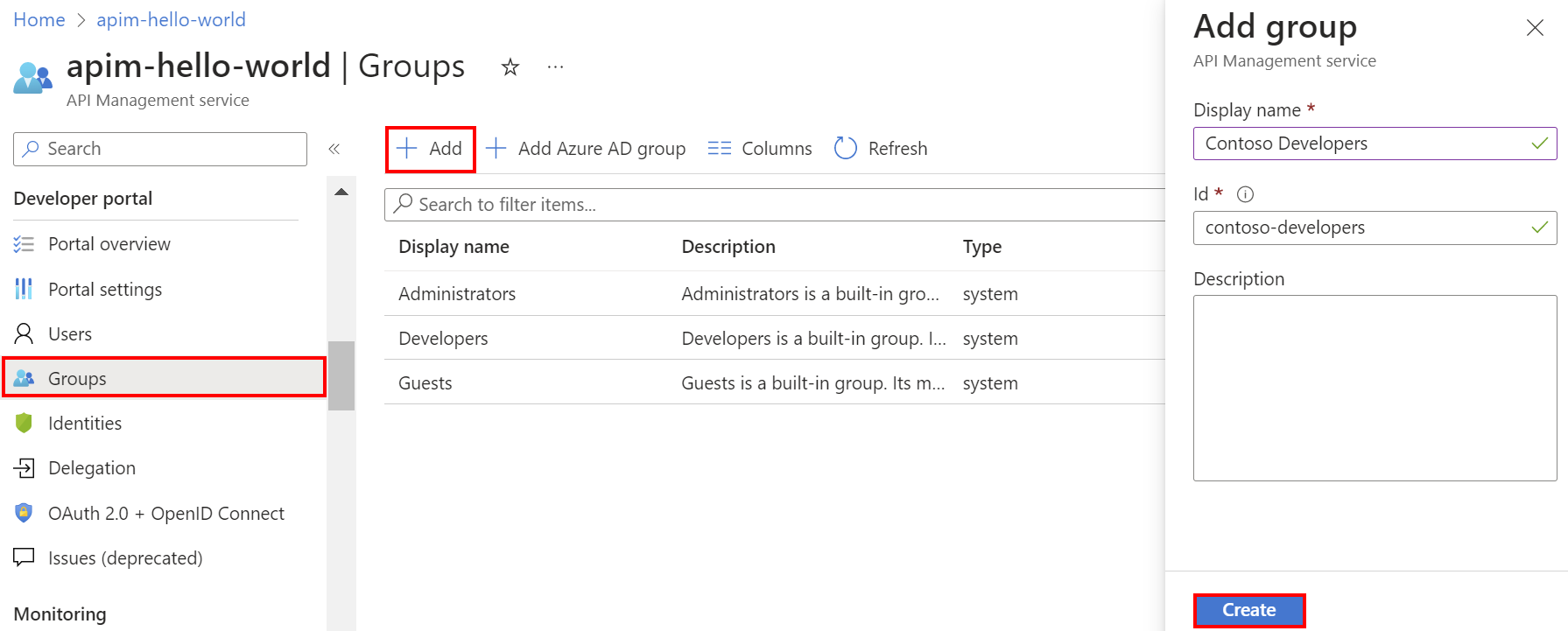 Dopo aver creato il gruppo, viene aggiunto all'elenco gruppi.
Dopo aver creato il gruppo, viene aggiunto all'elenco gruppi.Per modificare il Nome o la Descrizione del gruppo, fare clic sul nome del gruppo e selezionare Impostazioni
Per eliminare il gruppo, selezionare il nome del gruppo e premere Elimina.
Ora che il gruppo è stato creato, può essere associato a prodotti e sviluppatori.
Associare un gruppo a un prodotto
Selezionare la scheda Prodotti a sinistra.
Fare clic sul nome del prodotto desiderato.
Premere Controllo di accesso>+ Aggiungi gruppo.
Selezionare il gruppo a cui che si vuole aggiungere.
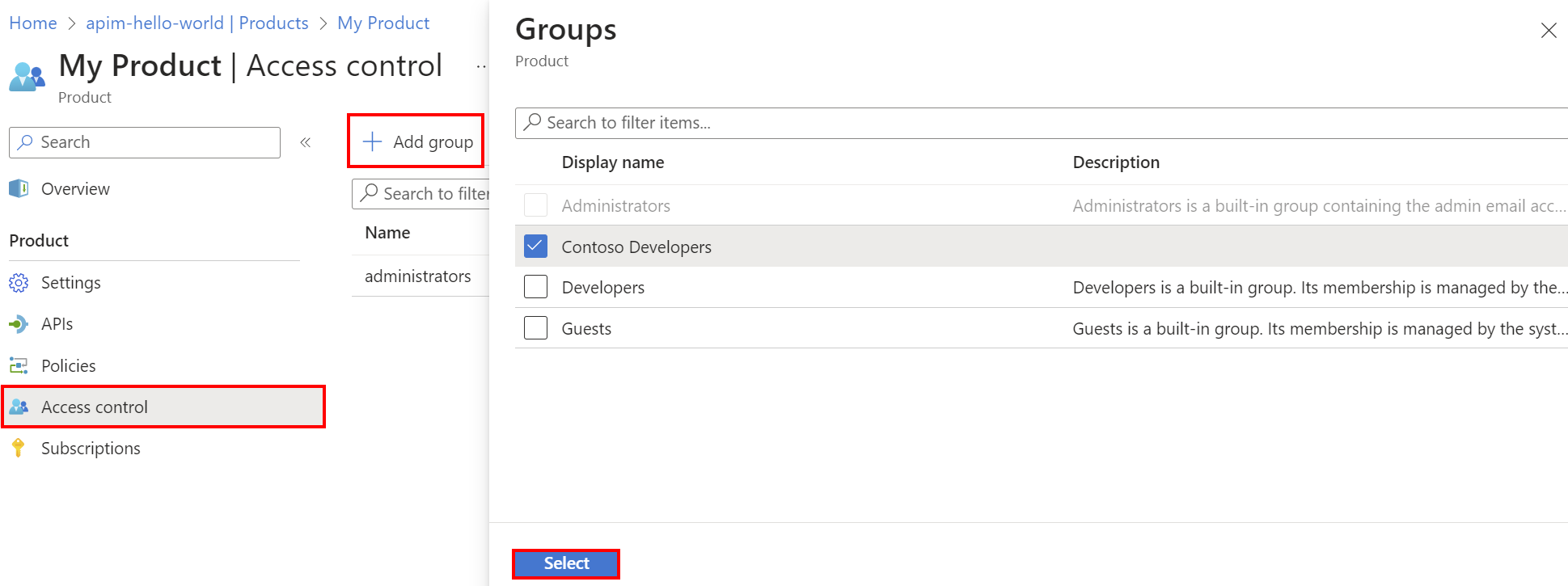
Dopo che un prodotto è stato associato a un gruppo, gli sviluppatori in quel gruppo possono visualizzare il prodotto e sottoscriversi ad esso.
Nota
Per aggiungere gruppi di Microsoft Entra, vedere Come autorizzare gli account per sviluppatori usando Microsoft Entra ID in Gestione API di Azure.
Per rimuovere un gruppo dal prodotto, fare clic su Elimina.
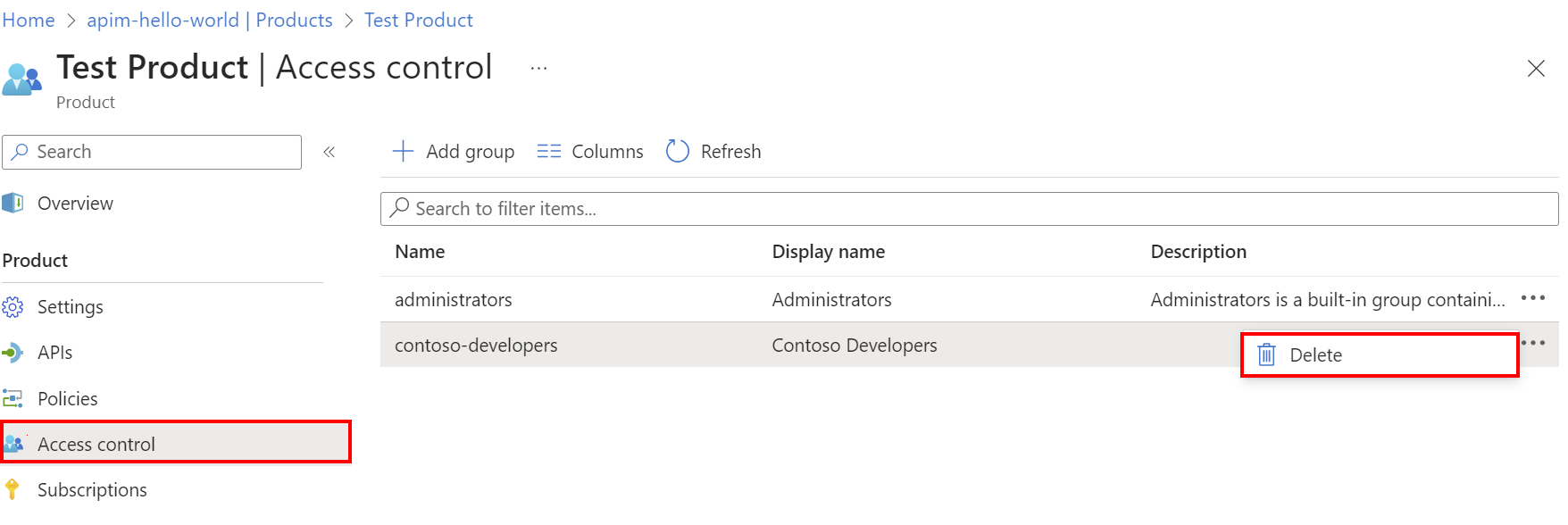
Associare gruppi a sviluppatori
In questa sezione viene illustrato come associare gruppi ai membri.
Selezionare la scheda Gruppi a sinistra della schermata e quindi selezionare un gruppo.
Selezionare Membri>+ Aggiungi.
Selezionare un membro.
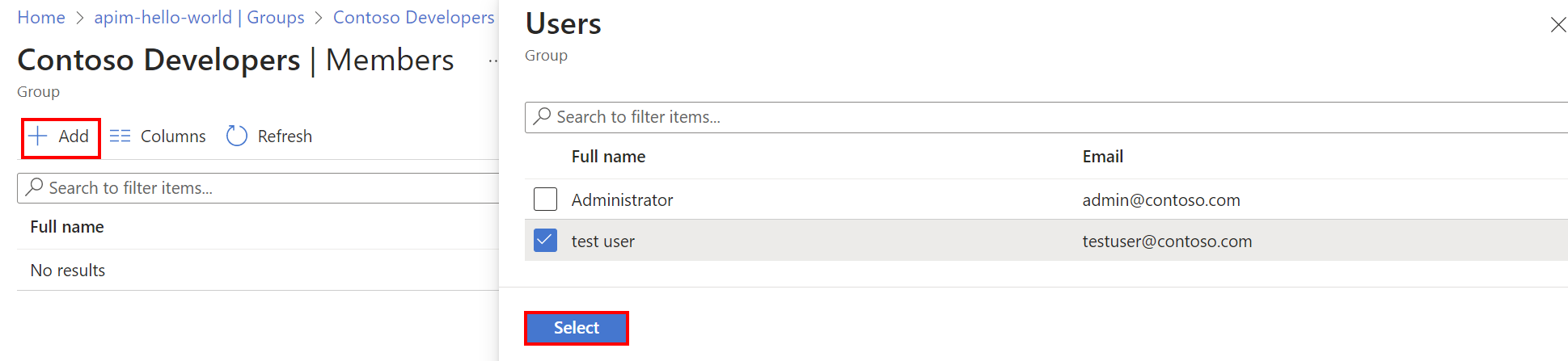
Fare clic su Seleziona.
Dopo l'aggiunta dell'associazione tra sviluppatore e gruppo, è possibile visualizzarla nella scheda Utenti .
Contenuti correlati
- Dopo che uno sviluppatore è stato associato a un gruppo, potrà visualizzare i prodotti associati a quel gruppo e sottoscriversi ad essi. Per altre informazioni, vedere Come creare e pubblicare un prodotto in Gestione API di Azure.
- È possibile controllare il modo in cui il contenuto del portale per sviluppatori appare a utenti e gruppi diversi configurati. Altre informazioni sui controlli di visibilità e accesso nel portale per sviluppatori.
- Informazioni su come gestire le impostazioni di posta elettronica dell'amministratore usate nelle notifiche agli sviluppatori dall'istanza di Gestione API.